Thủ thuật công nghệ
Những mẹo dùng iPhone 7 Plus giúp bạn “làm chủ” dế yêu trong mọi tình huống
Sử dụng iPhone 7 Plus đã lâu, nhưng chưa hẳn ai cũng có thể có thể “làm chủ” được chiếc điện thoại của mình. Chiếc điện thoại có đảm bảo cho mọi công việc của bạn, thể hiện được hết những tính năng xuất chúng của mình hay là không chính là ở cách bạn sử dụng thế nào. Sau đây, TCN sẽ mách nước cho bạn cách dùng iPhone 7 Plus sao cho đúng cách nhất.
1. Tắt thông báo iMessage từ người không có trong danh bạ iPhone 7 Plus
Chắc hẳn rằng bạn sẽ luôn cảm thấy phiền nhiễu khi luôn phải nhận thông đến từ các số điện thoại mà chưa được lưu trên danh bạ của mình đúng không nào?

Tắt thông báo cho Messenger
- Đầu tiên, bạn chọn “cài đặt”
- Tiếp theo, bạn chọn “tin nhắn”
- Cuối cùng, hãy bật tính năng “Lọc người gửi không xác định”
Và chỉ với 1 vài thao tác đơn giản, bạn đã hoàn toàn chấm dứt được trạng thái bị quấy rầy bởi các số điện thoại lạ rồi! Chúc bạn thành công.
2. Chủ động thay đổi thời gian lưu tin nhắn trên iPhone 7 Plus
Ở siêu phẩm iPhone 7 Plus này, bạn hoàn toàn cũng có thể chủ động thay đổi thời gian lưu tin nhắn. Với tính năng này, bạn sẽ hoàn toàn có thể giữ riêng của mình những lời nhắn quan trọng mà không phải lo âu rằng sẽ bị mất.
Để thay đổi thời gian lưu giữ lời nhắn trên iPhone 7 Plus, bạn chỉ cần thực hành 1 vài thao tác đơn giản như sau:
- Đầu tiên, bạn hãy truy cập vào “cài đặt”.
- Bước tiếp theo, bạn chọn “tin nhắn”.
- Sau đó, hãy chọn “lưu tin nhắn”.
- Và cuối cùng, bạn chỉ cần chọn cho mình khoảng thời gian lưu trữ theo ý muốn của mình.
Đó là cách mà bạn tận gốc có thể giữ lại những tin nhắn quan trọng khi sử dụng iPhone 7 Plus của mình. Chúc bạn thành công!
3. Thay đổi nhạc chuông mặc định của iPhone 7 Plus
Mặc dù người các dế yêu mang thương hiệu Apple đều sẽ được sử dụng chung 1 tiếng nhạc chuông khá là đặc trưng. Chính vì thế lại khiến tiếng nhạc chuông đó trở thành quá phổ biến. Bạn muốn thay đổi tiếng nhạc chuông khác theo ý mình?
- Đầu tiên, bạn hãy chọn “cài đặt”
- Tiếp theo, bạn truy cập vào “Âm thanh & cảm ứng”
- Sau đó, hãy chọn “Nhạc chuông”
Và hãy chọn 1 tiếng nhạc chuông riêng của mình khi sử dụng iPhone 7 Plus nhé! Chúc bạn thành công!
4. Truy cập nhanh máy ảnh iPhone 7Plus
Chắc hẳn với công nghệ sử dụng cụm camera kép trên iPhone 7 Plus này, bạn sẽ luôn luôn có các khoảnh khắc thật đẹp và sắc nét. Nhưng chắc chắn rằng sẽ có 1 bao giờ đó, bạn cần lưu giữ lại những khoảnh khắc diễn ra 1 cách tự nhiên. Vấn đề lại là bạn không đủ nhanh để truy cập phần mềm máy ảnh và đột nhiên, khoảnh khắc đẹp lại mất đi.

Truy cập nhanh với máy ảnh
Vậy có cách nào để bạn có thể truy cập nhanh phần mềm máy ảnh trên iPhone 7 Plus không? Tất nhiên là có rồi! Bạn hoàn toàn có thể sử dụng công nghệ 3D Touch để truy cập nhanh phần mềm của mình đấy!
Chỉ với thao tác nhấn mạnh vào ứng dụng, ngay tức thì siêu phẩm iPhone 7 Plus này sẽ hiển thị mọi thứ các tính năng sẵn có. Và bạn hoàn toàn đã đủ nhanh để lưu giữ những khoảnh khắc đẹp nhưng diễn ra nhanh trong cuộc đời rồi! Chúc bạn thành công
5. Cách bật/tắt Wifi và Bluetooth mà chẳng cần chạm vào iPhone 7 Plus
Có vẻ lúc đọc đến đây, bạn sẽ tận gốc cho là này là 1 câu nói đùa đúng không nào? Nhưng đây lại là thật đấy! Bạn sẽ không cần chạm vào chiếc iPhone 7 Plus của mình mà vẫn có thể bật/tắt Wifi, Bluetooth đấy. Đó là nhờ vào “cô nàng trợ lý ảo” Siri của mình! Vậy để “đánh thức cô nàng” này bằng cách nào?
5.1. “Đánh thức” Siri trên iPhone 7 Plus
Bước 1: Đầu tiên, bạn hãy truy cập “cài đặt”
Bước 2: Bạn chọn “cài đặt chung”.
Bước 3: Chọn “trợ năng”
Bước 4: Bạn truy cập “nút home”.
Cuối cùng, bạn chỉ cần cuộn đến thẻ “Nhấn và giữ để nói” để kích hoạt “cô nàng” này!
Nhưng hiện tại, bạn đã hoàn toàn cũng đều có thể gọi nhanh “cô nàng” Siri này với câu lệnh: “Hey Siri!” rồi!
5.2. Bật/tắt Wifi, Bluetoot mà không cần chạm vào iPhone 7 Plus
Với “cô nàng” Siri này, mọi yêu cầu của bạn (trong tầm hiểu biết của Siri) sẽ hoàn toàn được dễ dàng hóa, và đối với việc bật/tắt Wifi hay Bluetooth cũng vậy. Bạn chỉ cần ra lệnh và mọi việc còn lại để Siri hoạt động mà thôi!
- Đầu tiên, bạn sẽ rất cần “đánh thức” Siri bằng phương pháp gọi “Hey Siri!” hoặc giữ nút Home của mình.
- Nếu như bạn muốn bật tính năng Wifi, Bluetooth thì chỉ cần sử dụng câu lệnh “Turn On the Wifi” (mở Wifi) hoặc “Turn on the Bluetooth” (mở Bluetooth)
- Còn ngược lại, nếu mà bạn mong muốn tắt tính năng Wifi hoặc Bluetooth thì chỉ cần dùng câu lệnh “Turn Off Wifi” (tắt wifi) hoặc “Turn off Bluetooth” (tắt Bluetooth).
Vậy là bạn đã tận gốc cũng đều có thể bật/tắt Wifi hoặc Bluetooth mà chẳng cần chạm vào chiếc iPhone 7 Plus của mình đúng không nào?
Nhưng với “cô nàng” Siri này, không những dễ dàng là bật/tắt Wifi hoặc Bluetooth mà bạn hoàn toàn cũng có thể có thể ra lệnh để gọi ai đó bằng câu lệnh “Call (tên trong danh bạ)” nữa đấy! Chúc bạn thành công!
6. Cách chuyển 3G/4G trên iPhone 7 Plus
Sau “cuộc cách mạng” sử dụng mạng kết nối không dây, các nhà mạng tại Việt Nam đã cho ra mắt 1 loại kết nối không dây mới có tên là “4G”. Với việc sử dụng mạng 4G, người mua chúng ta sẽ được các trải nghiệm ở tốc chiều cao hơn so với 3G.
Nhưng nhược điểm của 4G trên iPhone 7 Plus đây chính là thiết bị của bạn sẽ hao pin hơn. Vậy thì tại sao bạn lại không chọn mạng kết nối thích hợp hơn tùy vào cảnh ngộ nhỉ? Nếu như chiếc iPhone 7 Plus của bạn đang đầy pin và bạn phải trải nghiệm vận tốc cao thì nên lựa chọn 4G
Còn ngược lại, bạn chỉ luôn phải có kết nối mạng và muốn tiết kiệm pin thì nên chọn 3G. Và đây là cách mà bạn có thể chuyển giữa 3G và 4G:
Bước 1: Bạn chọn “cài đặt”
Bước 2: Bạn vào “di động”
Bước 3: Bạn truy cập vào thẻ “Tùy chọn dữ liệu di động”
Bước 4: bạn chọn thẻ “Thoại & Dữ liệu”
Và cuối cùng, bạn sẽ hoàn toàn có thể chọn loại kết nối không dây tùy vào tình huống của riêng mình rồi. Chúc bạn thành công!
7. Cách thêm và gỡ bỏ tiện ích trên iPhone 7 Plus
Chắc chắn rằng sẽ có lúc bạn phải sử dụng 1 phần mềm nào đó cực kỳ gấp nhưng lại mất quá nhiều thời gian để tìm giữa 1 “kho” ứng dụng của bạn đúng không nào?
Vậy thì đó chính là lúc mà thanh tiện ích bộc lộ “sức mạnh” của mình. Tại sao bạn lại không tùy chỉnh những ứng dụng thường xuyên truy cập và gắn trên thanh tiện ích nhỉ? Khi cần sử dụng, bạn chỉ cần 1 thao tác vuốt sang trái là tất cả phần mềm thường xuyên sử dụng của bạn sẽ xuất hiện.
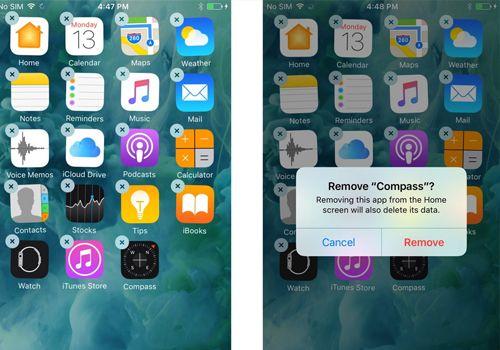
Bỏ những tiện ích không càng phải có
Bước 1: Hãy vuốt sang trái từ giao diện chính của iPhone 7 Plus
Bước 2: Bạn hãy cuộn xuống dưới cùng và chọn “Sửa”
Bước 3: Ở bước này, bạn hoàn toàn có thể chọn dấu “-“ để gỡ bỏ ứng dụng không đều đều sử dụng hoặc “+” để thêm phần mềm
Sau đó thì bạn chỉ cần chọn “Xong” ở góc phải ở trên chiếc iPhone 7 Plus
Và đó là cách bạn tận gốc có thể truy cập ứng dụng thường sử dụng của mình với 1 thao tác vuốt sang trái mà thôi! Quá đơn giải phải không nào? Chúc bạn thành công!
8. Cách kết nối iPhone 7 Plus với máy tính
Cũng giống như những kiệt tác iPhone thời kì trước, sử dụng iPhone 7 Plus bạn hoàn toàn có thể kết nối với máy tính để thuận lợi hơn trong việc đồng bộ hóa dữ liệu cũng giống là chạy lại chương trình. Không chỉ dừng lại ở đó, bạn cũng có thể chọn thay đổi nhạc chuông hoặc sao chép hình ảnh và video từ máy tính sang chiếc iPhone 7 Plus của bạn nữa đấy!
*Lưu ý: Bạn cần tải và cài đặt chương trình iTunes mới nhất trước lúc kết nối
- Đầu tiên, bạn sẽ cần dùng đến 1 sợi dây cáp zin đi theo máy để kết nối chiếc iPhone 7 Plus với máy tính cá nhân
- Sau đó, iPhone 7 Plus của bạn sẽ hỏi rằng đây có phải là máy tính tin cậy hay không? Bạn hãy chọn tin cậy
- Tiếp theo, bạn hãy mở chương trình iTunes và sử dụng
Và đó là cách mà bạn có thể đồng bộ dữ liệu cũng giống thay đổi nhạc chuông hoặc sao chép vài hình ảnh và video vào chiếc iPhone 7 Plus của mình. Chúc bạn thành công!
9. Phát wifi trên iPhone 7 Plus
Chắc chắn không có gì có thể tiện hơn là bạn tận gốc có thể chủ động về việc sử dụng Wifi đúng không nào? Nếu như bạn đang sở hữu 2 chiếc smartphone smartphone và 2 chiếc sim không trùng lặp thì vấn đề bạn phải sử dụng wifi để giải quyết công việc là luôn luôn cần thiết. Vậy thì nên “hô biến” chiếc iPhone 7 Plus của mình trở thành 1 modern wifi chỉ với vài thao tác nhé!
Bước 1: Bạn hãy chọn “cài đặt”
Bước 2: Bạn chọn thẻ “điểm truy cập cá nhân”
Bước 3: Bạn hãy mở “điểm truy cập cá nhân”. Tại đây, nếu mà bạn chưa bật wifi hoặc bluetooth thì hệ thống sẽ yêu cầu bạn bật
Bước 4: Bạn đổi mật khẩu wifi trở thành mật khẩu cá nhân của mình
Và sau đó, bạn đã cũng có thể sử dụng 1 thiết bị smartphone khác hoặc laptop cá nhân để có thể kết nối wifi rồi! Chúc bạn thành công!
10. Cách chặn số điện thoại trên iPhone 7 Plus
Bạn luôn bị quấy rầy bởi các cuộc gọi lạ? Hay dễ dàng hơn là bạn có một vài số điện thoại trong danh bạ không muốn họ liên lạc với bạn? Vậy chỉ với 1 vài thao tác, bạn sẽ chủ động chấm dứt được trạng thái này đấy! Nào cũng bắt đầu thôi!
Bước 1: Hãy chọn “cài đặt”
Bước 2: Bạn chọn “điện thoại”
Bước 3: Bạn chọn “chặn cuộc gọi và ID”
Để chặn 1 ai đó, bạn chỉ cần chọn “liên hệ” và sau đó chọn 1 số điện thoại nào đó trong danh bạ mà bạn muốn chặn. Và đó là cách mà bạn đơn giản chấm dứt những cuộc gọi không muốn của mình. Chúc bạn thành công!
11. Tùy chỉnh 3D Touch trên iPhone 7 Plus

Tùy chỉnh 3D Touch trên iPhone 7 Plus
Từ khoảng thời gian cho ra mắt cặp đôi siêu phẩm iPhone 6s/6s Plus thì 1 trong các công nghệ mà khiến người mua ấn tượng nhất đó chính là 3D Touch (cảm ứng lực nhấn). Bạn tận gốc cũng có thể có thể sử dụng nhanh những phần mềm chỉ còn 1 thao tác nhấn mạnh hơn so với lực chạm bình thường.
Nhưng có duy nhất một điều khiến cho người tiêu dùng cảm thấy khó khăn đó chính là không biết sẽ phải nhấn với một lực làm sao mới sử dụng được. Đa số 85% người mua đều phải thao tác 2 lần. Chính vì vậy, mình sẽ hướng dẫn bạn tùy chỉnh được lực nhấn để nâng cao trải nghiệm công nghệ 3D Touch này nhé! Bắt đầu thôi nào!
Bước 1: Bạn chọn “cài đặt”
Bước 2: Bạn chọn “cài đặt chung”
Bước 3: Bạn chọn “trợ năng”
Bước 4: Bạn chọn “3D Touch”
Và bạn tận gốc cũng có thể có thể tùy chỉnh lực nhấn cũng như là bật/tắt công nghệ 3D Touch. Chúc bạn thành công!
12. Lắc để hoàn tác thao tác trên iPhone 7 Plus
Chắc chắn rằng trong vòng thời gian sử dụng iPhone 7 Plus , bạn sẽ có nhiều lần soạn thảo nhầm văn bản cũng như chỉnh sửa ảnh không đúng với ý định của mình. Đa số người tiêu dùng sẽ chọn việc làm lại từ đầu. Nhưng như vậy sẽ cực kỳ mất thời gian. Và phía trên chiếc iPhone 7 Plus này, bạn tận gốc cũng đều có thể hoàn tác lại thao tác trước đó!
- Đầu tiên, bạn vào “cài đặt”
- Tiếp theo, bạn chọn “cài đặt chung”
- Kế đến bạn hãy vào “trợ năng”
- Tại đây, bạn hãy tìm kím “lắc để hoàn tác” và bật tính năng này lên
Và giờ đây, mỗi khi bạn thao tác sai bạn sẽ không càng phải thao tác lại từ đầu. Chỉ với 1 “cú lắc” là bạn đã có thể trả về thao tác trước đó. Chúc bạn thành công!
13. Thao tác 1 tay trên iPhone 7 Plus
Mặc dù nâng lên về phần hiển thị cũng như trải nghiệm lúc chơi game hoặc xem video nhưng iPhone 7 Plus với màn hình 5.5 inch cũng được một yếu điểm đó là bạn cần dùng cả hai tay. Phải nói rằng Apple đã rất sắc sảo khi mà chuẩn bị thêm 1 công nghệ “kéo màn hình” để bạn có thể sử dụng 1 tay dễ dàng. Nào! Cùng bắt đầu thiết lập nhé!
Bước 1: Bạn hãy chọn “cài đặt”
Bước 2: Bạn vào “cài đặt chung”
Bước 3: Bạn chọn thẻ “trợ năng”
Bước 4: Bạn mở tính năng “tầm với”
Và giờ đây, chỉ với thao tác chạm nhanh gấp đôi nút Home là tất cả giao diện chiếc iPhone 7 Plus của bạn sẽ tự động “kéo xuống” để thuận tiện sử dụng 1 tay.
14. Danh bạ trên sim iPhone 7 Plus
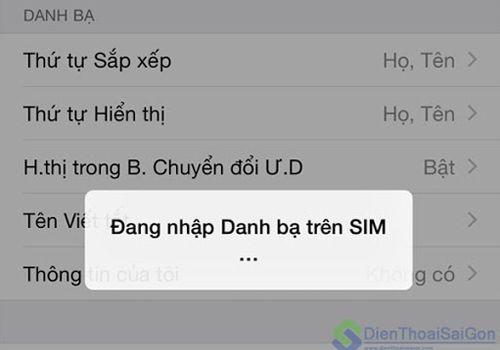
Sử dụng danh bạn trên sim
Bạn đang hoang mang vì sau khi lắp sim vào chiếc iPhone 7 Plus lại không thấy bất kì 1 liên hệ nào xuất hiện trong danh bạ của bạn? Bình tĩnh đi nào! Tất cả những liên hệ của bạn đều vẫn còn phía trên sim đấy! Chỉ với 1 vài thao tác, bạn sẽ hoàn toàn có thể chép được mọi thứ liên hệ trên sim vào trong danh bạ của iPhone 7 Plus.
Bước 1: Bạn chọn ứng dụng “cài đặt”
Bước 2: Bạn vào “danh bạ”
Bước 3: Hãy tìm về “nhập danh bạ trên sim”
Cuối cùng bạn hãy đợi iPhone 7 Plus chép tất cả liên hệ vào danh bạ nhé! Chúc bạn thành công!
15. Cách chụp ảnh xóa phông bằng iPhone 7 Plus
Bằng cụm camera kép của mình, sử dụng iPhone 7 Plus bạn sẽ có những hình ảnh rất là chuyên sâu với chế độ Portrait Camera (chụp ảnh xóa phông). Và ở phần này, mình sẽ hướng dẫn cách bạn sử dụng tối ưu nhất chế độ này nhé! Bạn hãy chọn 1 chủ thể và nhấp chọn để chiếc iPhone 7 Plus của bạn có thể lấy nét
Chiếc iPhone 7 Plus sẽ cảnh báo nếu như bạn đang ở môi trường thiếu ánh sáng hoặc khoảng cách quá gần. Sau khi đã được tính năng gợi ý, bạn chỉ cần nhấn chụp và tận hưởng kết quả của mình nhé! Chúc bạn thành công!
16. Bật đèn flash cảnh báo iPhone 7 Plus
Nếu như bạn chưa biết thì đèn Flash LED của chiếc iPhone 7 Plus của bạn có thể sẽ biến thành 1 chiếc đèn thông báo mỗi khi có cuộc gọi cũng giống là có lời nhắn đấy! Hãy cùng thao tác nhé!
Bước 1: Bạn chọn “cài đặt”
Bước 2: Bạn vào thẻ “cài đặt chung”
Bước 3: Tiếp theo bạn hãy chọn “trợ năng”
Bước 4: Ở đây bạn phải tìm tới “đèn LED cảnh báo”
Bước 5: Bạn hãy mở tính năng này lên
Và bây giờ, mỗi khi iPhone 7 Plus nhận cuộc gọi hay thông báo thì chiếc đèn Flash LED của bạn sẽ nháy sáng. Chúc bạn thành công!
17. Tắt tiên lượng từ iPhone 7 Plus
Với tính năng tiên đoán từ trên iPhone 7 Plus được nhà sản xuất trang bị trên thiết bị của mình, mặc dầu có vẻ như thuận lợi hơn khi bạn soạn thảo với các lời nhắn tiếng anh. Nhưng ngược lại sẽ cực kỳ là bất tiện mỗi khi bạn soạn thảo bằng Tiếng Việt. Bạn phải luôn xóa và sửa lại văn bản đúng không nào?
Bước 1: Bạn chọn phần mềm “cài đặt”
Bước 2: Bạn chọn thẻ “cài đặt chung”
Bước 3: Tại đây bạn chọn “bàn phím”
Bước 4: Bạn hãy tắt “tự động sửa”
Và lúc này bạn hoàn toàn cũng đều có thể sử dụng soạn thảo văn bản mà không cần phải xóa đi xóa lại nhiều lần rồi! Chúc bạn thành công!
Để khai thác hết những tính năng xuất chúng khi sử dụng iPhone 7 Plus , chắc chắn bạn không nên bỏ lỡ những lưu ý trên. Nếu cảm thấy thông tin này hữu ích thì nên chia sẻ để nhiều người cùng biết nhé. Và hãy nhớ đều đặn theo dấu trang của chúng tôi để hiểu thêm nhiều thủ thuật thú vị với iPhone.
Từ khóa bài viết: chính, không, những, thoại, Chiếc, nhưng, iPhone, thuật, năng”Bước, chung”, đặt”Bước, PlusBước, thức”, “Đánh, nàng”, home”, “đánh, bậttắt, Touch, nhiên, Nhưng, khoảnh, camera, Bluetooth, 7Plus
Bài viết Những mẹo dùng iPhone 7 Plus giúp bạn “làm chủ” dế yêu trong mọi tình huống được tổng hợp và biên tập bởi sửa máy tính PCI – TopVn Mọi ý kiến đóng góp và phản hồi vui lòng gửi Liên Hệ cho chúng tôi để điều chỉnh. Xin cảm ơn.

 Tuyển Dụng
Tuyển Dụng
 Chuyên Nghiệp trong phục vụ với hơn 20 Kỹ thuật IT luôn sẵn sàng tới tận nơi sửa chữa và cài đặt ở Tphcm. Báo giá rõ ràng. 100% hài lòng mới thu tiền.
Chuyên Nghiệp trong phục vụ với hơn 20 Kỹ thuật IT luôn sẵn sàng tới tận nơi sửa chữa và cài đặt ở Tphcm. Báo giá rõ ràng. 100% hài lòng mới thu tiền.
